Word是一款文字编辑的软件,所以你必须懂一些文字方面的处理技巧。下面小编就为大家详细介绍word中的文字怎么设置成阳文效果方法,一起来看看吧!
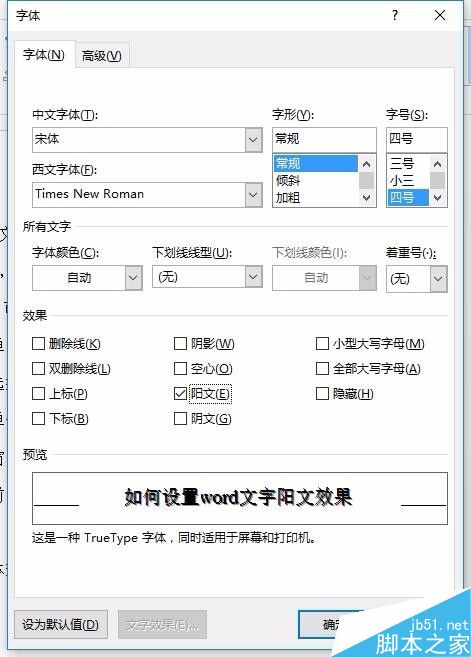
步骤
1、首先,在文字中鼠标选择文字,
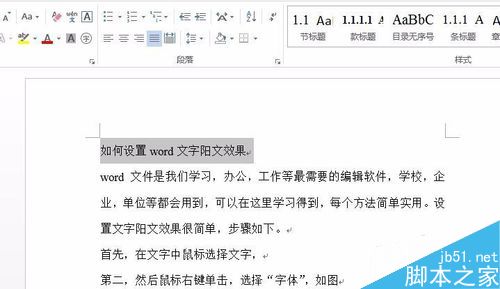
2、然后鼠标右键单击,选择“字体”,如图
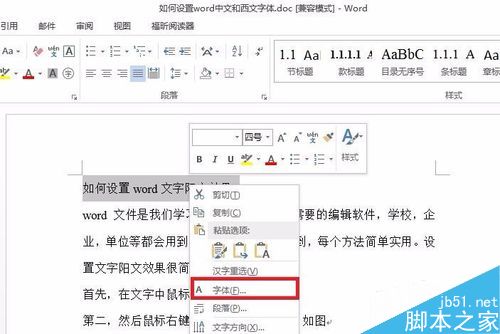
word2010中格式刷的使用技巧
其实格式刷,是在任何的Word版本中的使用技巧都是一样的,但是由于它真的很实用。在Word文档的编辑中,有了格式刷,可以减轻很多的麻烦。接下来,就随小编一起来看一下Word2010中,格式刷的使用技巧吧。 第1步,打开Word2010文档窗口,并选中已经设置好格式的文本块。在“开始”功能区的
3、弹出字体选项窗口,找到效果选项卡,
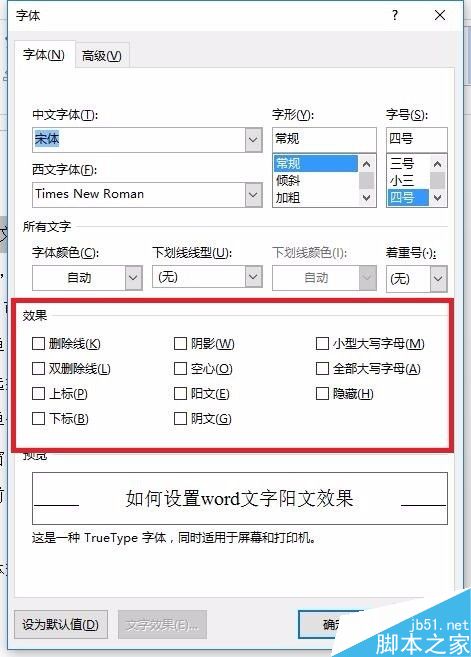
4、勾上“阳文”前的勾勾,如图
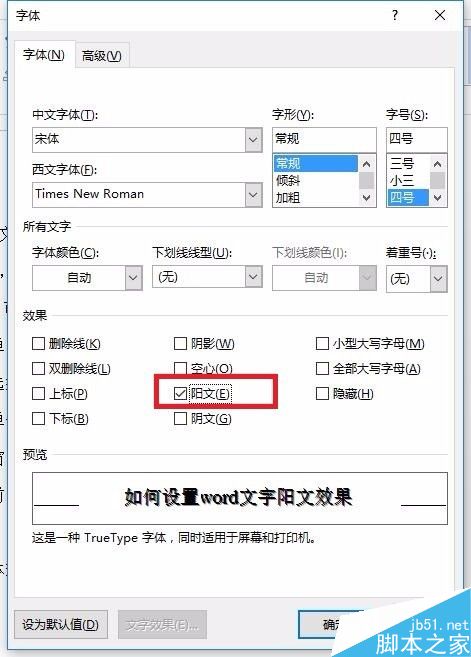
5、确定,如图
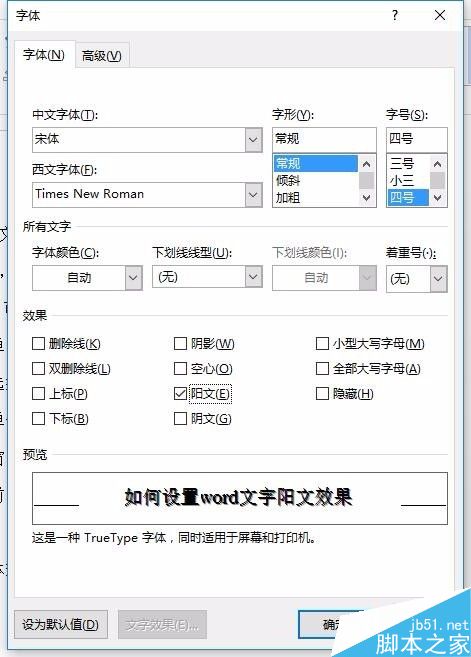
6、当需要还原字体效果,去掉勾勾就可以了。
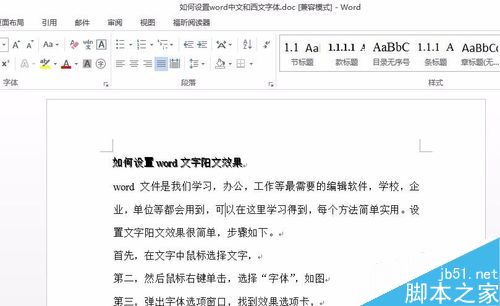
以上就是word中的文字怎么设置成阳文效果方法介绍,操作很简单的,不会的朋友可以参考本文,希望能对大家有所帮助!
在word2010新建文档的秘诀
在Word2010中,新建一个空白文档,是里面最简单的技巧之一。想要在Word中编辑文档,如果连文档都不会建的话,之后的程序也没有必要了。 Word2010 首先打开word2010,在“文件”菜单下选择“新建”项,在右侧点击“空白文档”按钮




